Peer-to-peer AirPlay forbinder din iPhone eller iPad til dit Apple TV, uden at kræve dem til at være forbundet til det samme WiFi-netværk eller endda forbundet til ETHVERT WiFi-netværk. Din iDevice bliver til et midlertidigt WiFi-hotspot, og dit Apple TV opretter forbindelse til det og AirPlayer dine videoer, billeder og musik.
Så ja, du kan oprette forbindelse til apple tv uden wifi – hvor fedt er det?
Indhold
- relaterede artikler
-
Fordele ved Peer-to-Peer AirPlay
- AirPlay uden internetadgang
- Peer-to-Peer AirPlay bruger
- Krav til Peer-to-Peer AirPlay
- Sådan opsætter du Peer to Peer Airplay uden Wifi
- Peer-to-Peer Airplay Tips
- Fejlfinding Peer-to-Peer Airplay
-
Vil du deaktivere Peer to Peer Airplay?
- Indstil en AirPlay-adgangskode
- Indstil en AirPlay-skærmkode (ældre tvOS- og AppleTV-modeller)
- Ser du naboens AppleTV?
-
Indpakning
- Relaterede indlæg:
relaterede artikler
- Apple TV tænder ikke? Sådan rettes
- Bedste måder at klippe ledningen på ved hjælp af dit Apple TV
- Et dusin Apple TV-tip til at komme i gang!
- tvOS: 14 tips og tricks til dit Apple TV
- Gør TV fantastisk med tvOS11
- Sådan opsætter du Apple TV 4
Fordele ved Peer-to-Peer AirPlay
Peer-to-Peer gør deling af medieindhold med venner og familie til en leg derhjemme OG gæster behøver ikke at logge på dit WiFi-hjemmenetværk. Dine gæster trækker blot deres iPhones eller andre iDevices (og endda MacBooks), vælg AirPlay og stream direkte til dit Apple TV.
Så alle er hurtigt i stand til at vise deres billeder, videoer og endda afspille musik – alt sammen uden at logge på dit hjemmenetværk.
Peer to Peer Airplay fungerer ved at bruge Bluetooth til forespørgsler og opdagelse og opretter derefter en punkt-til-punkt WiFi-forbindelse til dataoverførsel, uafhængig af ethvert netværk.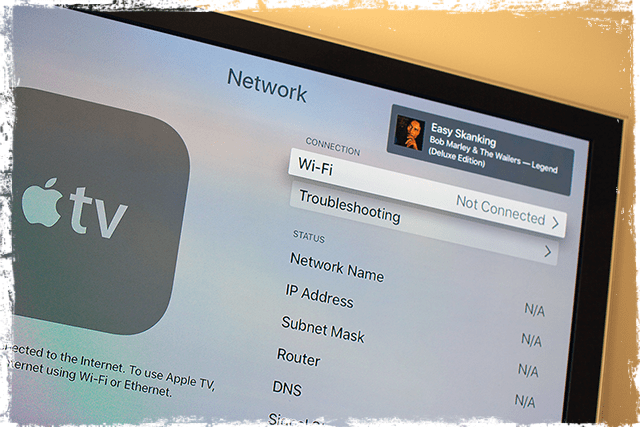
AirPlay uden internetadgang
Ideen er at oprette forbindelse til peer-to-peer airplay, når du ikke er på WiFi eller på tidspunkter, hvor det er svært at oprette forbindelse til WiFi (har brug for adgangskode osv.) Som når du er hjemme hos en ven eller besøger en virksomhed. På denne måde kan du AirPlay uden at skulle oprette forbindelse til det trådløse netværk.
Og for folk, der rejser for erhvervslivet eller lærere og professorer, gør peer-to-peer præsentationer utroligt enkle. Det er nemt at få din præsentation på den store skærm (eller i det mindste større skærm) uden at tilslutte til dine kunders netværk.
Så denne funktion er især nyttig for iFolks (og deres familier) på farten, som afholder præsentationer og andre, der har brug for at fremvise noget på det store lærred.
Peer-to-Peer AirPlay bruger
- Salgsrepræsentanter, der holder præsentationer. Bare tag dit AppleTV med til et kundested og tilslut det til kundens projektor. Så giv bare din præsentation trådløst fra din iPhone eller iPad
- Konferencerum og foredragspræsentationer er nemme med AppleTV'er. Alle, fra lærere til studerende, ansatte og endda kunder til entreprenører kan vise deres iDevice-skærme trådløst uden tilslutning til virksomhedens WiFi-netværk og endda hvornår offline
- Distraher dine børn, dine bedsteforældre og andre på dine bagsæder med film og andet downloadet medier ved at bruge peer-to-peer Airplay til at forbinde din iPad til et AppleTV, der er forbundet til din bilvideo/aux input! Bare husk at downloade alt dit indhold inden rejsen og gør dig klar til at vise film, mens du er på farten
- Inviter dine venner til en multiplayer iDevice Game Night! Alle uden nogensinde skal oprette forbindelse til dit hjems WiFi-netværk. Så ikke mere beskæftige sig med deling og indtastning af adgangskoder og andre sikkerhedsproblemer
Krav til Peer-to-Peer AirPlay
Peer-to-peer AirPlay kræver en iDevice med iOS 8 og nyere eller en mac (2012 eller nyere) med OS X Yosemite v10.10 eller nyere. Og et Apple TV, der er 4. generation og højere (3. generation Rev A model A1469, marts 2013 virker også). Og du skal køre dit Apple TV med tvOS 7.0 og nyere.
Hvis du ikke kender dit modelnummer, skal du bare vende dit Apple TV om og se i bunden af dit Apple TV. Eller tjek modelnummeret for dit Apple TV ved at vælge Indstillinger > Generelt > Om.
Sådan opsætter du Peer to Peer Airplay uden Wifi
- Glem WiFi-netværk på din iDevice eller Mac
- Glem Wifi-netværk på AppleTV
- Sørg for, at WiFi og Bluetooth er tændt for BÅDE AppleTV og iDevices eller Mac (gør dette, selvom der ikke er forbindelse til nogen netværk)
- Genstart både dit AppleTV og iDevices eller Mac
- AirPlay-funktionen burde nu fungere på iDevice eller Mac.
- Tilslut din iDevice eller Mac til AppleTV.
- På Mac skal du vælge dit AppleTV fra AirPlay-statusmenuen (skærmikon med en opadgående pil) i menulinjen øverst til højre på skærmen
- For iDevices brug Control Center til at oprette forbindelse til AirPlay. Se efter Airplays ikon (skærmikon med en opadgående pil)
- Tilslut din iDevice eller Mac til AppleTV.
- Hvis dit Apple TV beder om en kode til airplay, skal du indtaste den kode
- Hvis det er første gang, du opretter forbindelse ved hjælp af peer-to-peer, kan det tage flere minutter. Vær tålmodig!
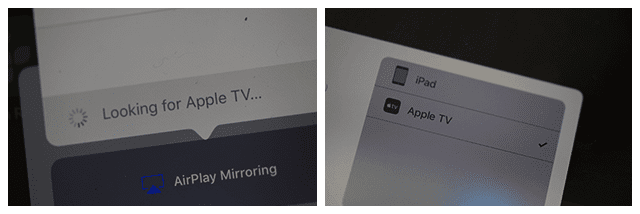
Peer-to-Peer Airplay Tips
Hvis du bruger peer-to-peer AirPlay, skal alle enheder have BÅDE WiFi og Bluetooth slået til PÅ. Det behøver du ikke forbinde til WiFi-router eller endda par via Bluetooth. Men du skal have begge dele skiftetPÅ i dit kontrolcenter.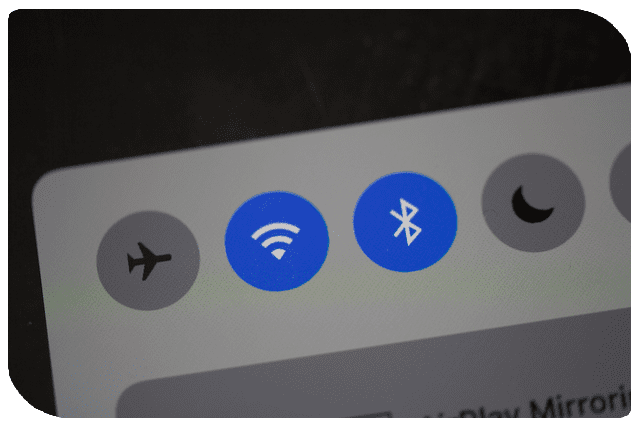
Hvis dit AppleTV og din iDevice eller Mac er på samme WiFi-netværk, peer-to-peer-spejling vil ikke virke. De bruger som standard det tilgængelige WiFi-netværk til AirPlay og AirPlay Mirror. Så hold dem FRA det samme netværk!
Fejlfinding Peer-to-Peer Airplay
Hvis du har problemer med at oprette forbindelse, kan du prøve disse trin
- Slå Bluetooth til for AppleTV
- Slå Wi-Fi og Bluetooth til på din iOS-enhed
- Genstart dit Apple TV.
- Træk dit kontrolpanel op på din iOS-enhed, og vælg AppleTV-spejling
Du skal muligvis også ændre indstillingen "Kræv enhedsbekræftelse" til PÅ til dit AppleTV (Indstillinger > Airplay)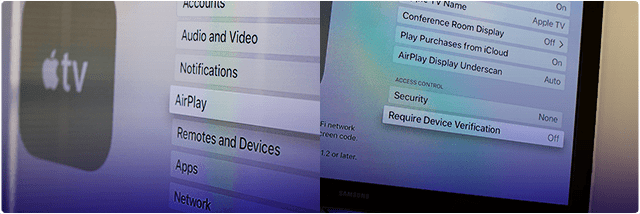
Hvis det tip ikke virkede for dig, fandt en anden læser succes med følgende
- Opdater alle dine iDevices og AppleTV til de nyeste operativsystemer – iOS og TVOS
- Genstart derefter dit AppleTV og iDevice. Hold WiFi og Bluetooth "aktiveret"
- Aktiver AirPlay på dit AppleTV, derefter aktivere WiFi og næste Bluetooth på iPad eller en anden iDevice
- Afbryd forbindelsen til dit WiFi-netværk på din enhed, men behold WiFi-netværket tændt.
- Du skal muligvis bruge din iPad til at "glemme" hjemmenetværket.
- Du vil ikke have en internetforbindelse, men du vil være i stand til at airplay
Når du logger ind på den samme iCloud-konto på begge enheder, vil der ske komme til syne at være nogen sikkerhed for at forhindre tilfældige fremmede i at streame til dit tv uden for dit hus.
Når du ikke er logget på iCloud, eller når du er logget ind som en anden bruger på hver enhed, kræver streaming, at du indtaster en firecifret pinkode på dit AppleTV.
Vil du deaktivere Peer to Peer Airplay?
- Prøv at slå Bluetooth FRA. Indstillinger > Generelt > Bluetooth
- Tænd Kræv enhedsbekræftelse
- Kræv en forudindstillet adgangskode til AirPlay
Indstil en AirPlay-adgangskode
Opretter en adgangskode til AirPlay-aktiverede enheder til at oprette forbindelse ved hjælp af AirPlay på dit Apple TV.
Brug denne indstilling til enheder, der skal have permanent adgang, og du kun ønsker at indtaste adgangskoden én gang. Gå til Indstillinger > AirPlay > Sikkerhed ELLERIndstillinger > AirPlay > Adgangskode > [indstil adgangskode]
Indstil en AirPlay-skærmkode (ældre tvOS- og AppleTV-modeller)
Opret en specifik kode til AirPlay til Apple TV. Når en AirPlay-aktiveret enhed forsøger at oprette forbindelse til et Apple TV med skærmkode aktiveret, skal du indtaste adgangskoden, der vises på tv'et, i den enhed, der forsøger at oprette forbindelse til Apple TV.
Gå til Indstillinger > AirPlay > Kode på skærmen > Til
Ser du naboens AppleTV?
Skift navnet på dit Apple TV til noget andet og unikt DIG. Gå til Indstillinger > AirPlay > Apple TV-navn > Brugerdefineret navn.
Denne navngivning sikrer, at du og dine naboer kan skelne mellem dine enheder.
Og hvis du ikke bruger nogen Bluetooth-enheder på din iOS-enhed, kan du prøve at slå Bluetooth fra, så du ikke kan se nogen af dine naboers Apple TV.
Indpakning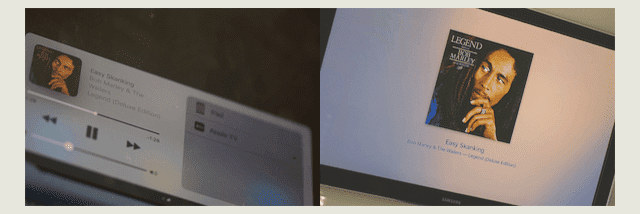
Med peer-to-peer AirPlay er det nemt at forbinde din iDevice til et AppleTV! Så start dit AppleTV, og det vises automatisk på din iDevices AirPlay-menu – alt sammen uden opsætning.
Del en præsentation på arbejdet eller på et kundebesøg ved trådløst at forbinde din iDevice til ethvert AppleTV. Eller smid en film op til børnene på den lange køretur ved at tilslutte et Apple TV og en iDevice til din bils videoskærm.
Der er dog nogle begrænsninger. Peer-to-peer AirPlay fungerer ikke med videoer fra YouTube, Netflix, Amazon Instant Video, HBO GO, Showtime, Crackle. Facebook- og BBC-videoer virker, så længe de ikke er YouTube-links.
Men den gode nyhed er, at Peer-to-Peer arbejder for noget indhold det er allerede gemt på din iDevice eller Mac, såsom downloadede videoer, billeder, præsentationer eller musik.
Så upload og download indhold, FØR du engagerer Peer-to-Peer Airplay for en problemfri og problemfri oplevelse.

I det meste af sit professionelle liv trænede Amanda Elizabeth (kort sagt Liz) alle slags mennesker i, hvordan man bruger medier som et værktøj til at fortælle deres egne unikke historier. Hun ved en ting eller to om at lære andre og skabe vejledninger!
Hendes kunder er bl.a Edutopia, Scribe Video Center, Third Path Institute, Bracket, Philadelphia Museum of Art, og Big Picture Alliance.
Elizabeth modtog sin Master of Fine Arts-grad i mediefremstilling fra Temple University, hvor hun også underviste undergrads som et adjungeret fakultetsmedlem i deres afdeling for film og mediekunst.